随着计算机的普及,操作系统扮演着越来越重要的角色。作为最新的操作系统版本之一,Windows10以其稳定性和功能强大而备受瞩目。本文将详细介绍如何通过Win10官网ISO安装教程,快速、简便地完成系统的安装。无论您是初次接触Win10还是有一定基础,通过本文的指导,相信您都能轻松地搭建自己的Win10操作系统。
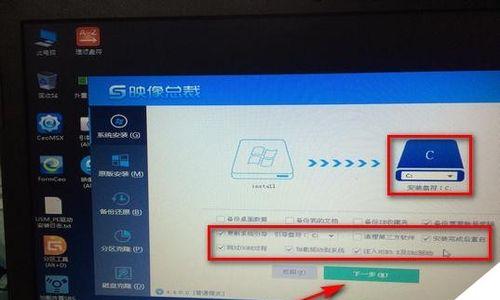
一:准备工作——下载Win10官网ISO
在浏览器中输入“win10官网”,进入微软官方网站,找到最新版本的Win10操作系统下载链接。点击下载按钮,选择合适的语言和系统位数,下载Win10官网ISO镜像文件。
二:准备工作——制作启动U盘或光盘
在您已经备妥的U盘或光盘上,使用Windows7USB/DVDDownloadTool等工具将下载好的Win10官网ISO镜像文件制作成启动盘,确保能在系统安装过程中进行引导。
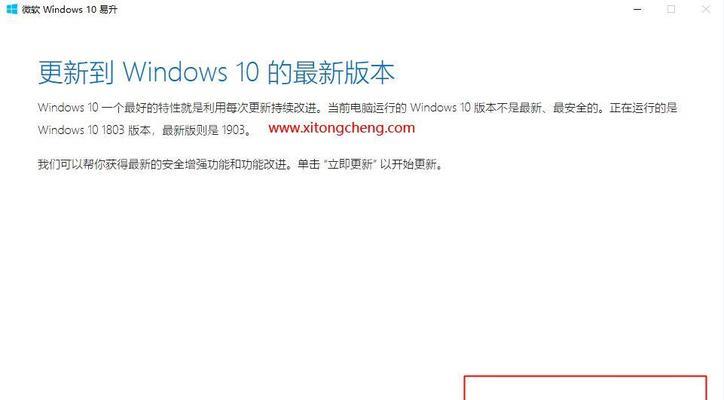
三:准备工作——备份重要数据
在安装Win10之前,务必备份重要的个人数据。可以将它们复制到外部存储设备或云盘中,以防止在安装过程中数据丢失。
四:开始安装——插入启动盘
将制作好的启动U盘或光盘插入计算机的USB接口或光驱中,并重新启动计算机。
五:开始安装——选择语言、时间和货币格式
在安装界面选择您所使用的语言、时间和货币格式,然后点击“下一步”按钮继续安装过程。

六:开始安装——点击“安装”
在安装界面上点击“安装”按钮,系统将自动开始进行Win10操作系统的安装。
七:进行分区——选择磁盘分区
在安装过程中会出现“选择磁盘分区”的界面。根据自己的需求,选择一个磁盘分区进行安装。
八:进行分区——创建新分区
如果您想要创建新的分区,请点击“新建”按钮,在弹出的窗口中设置分区大小和文件系统格式,并点击“应用”来创建新的分区。
九:进行分区——选择安装位置
在磁盘分区选择完毕后,点击“下一步”按钮,系统将自动将Win10安装到您选择的分区上。
十:进行安装——等待安装完成
系统会进行文件的复制、设置的调整等操作。请耐心等待,直到安装完成。
十一:进行设置——选择个人偏好
在安装完成后,系统会提示您进行一些个人偏好的设置,例如网络连接、隐私设置等。根据自己的需求进行设置。
十二:进行设置——设置账户
输入您的Microsoft账户信息或选择“离线帐户”,然后按照系统提示完成账户设置。
十三:进行设置——更新系统和驱动程序
安装完成后,系统会自动检查并更新Win10操作系统和驱动程序,确保您拥有最新的系统和硬件支持。
十四:完成安装——恢复个人数据
在完成所有设置后,可以将之前备份的个人数据复制回计算机,并逐渐恢复到安装Win10之前的状态。
十五:完成安装——体验Win10操作系统
现在,您可以开始体验全新的Windows10操作系统了!尽情享受其强大的功能和流畅的性能吧!
通过Win10官网ISO安装教程,您可以轻松完成Win10操作系统的安装。无论您是计算机初学者还是有一定基础的用户,只需按照本文的指导进行操作,即可快速搭建自己的Win10操作系统。希望本文对您有所帮助,祝您在Win10中工作、学习、娱乐愉快!




